- Расположение принтера, чтобы обеспечить зазор сзади
- Примечание для печати CD / DVD
- Очистка принтера перед печатью на CD / DVD
- Расположение CD / DVD
- Печать на CD / DVD
- Выполнение расширенных настроек
- Выполнение основных настроек
- Выполнение расширенных настроек
- Поиск проблемы
- Продолжающиеся проблемы с подачей CD / DVD-лотка:
EPSON Print CD поставляется вместе с этим принтером и позволяет создавать этикетки для CD / DVD. После создания данных этикетки CD / DVD вы можете печатать на 12-см CD / DVD и 8-см CD / DVD. Выполните следующие шаги для печати CD / DVD.
- Если у вас возникли проблемы с печатью компакт-диска, например с отображением индикаторов ошибок на принтере, сообщений об ошибках или лотка для компакт-диска, извлеченного без печати, просмотрите это руководство, чтобы убедиться, что все шаги выполнены правильно.
При печати на CD / DVD-дисках помните следующее:
Расположение принтера, чтобы обеспечить зазор сзади
Для печати компакт-дисков вы должны убедиться, что:
- На задней панели принтера имеется зазор не менее 6 дюймов (15 дюймов).
- Компакт-диск находится в держателе на лотке, прежде чем вставлять лоток в принтер.
При печати компакт-диска на задней панели принтера должно быть свободное пространство не менее 6 дюймов. Это позволит лотку для компакт-дисков свободно перемещаться через принтер. Если на задней панели принтера недостаточно места, процесс CD / DVD не будет завершен и возникнет ошибка. Если принтер расположен у стены или рядом с ней или рядом с ней, это может стать препятствием на пути к лотку. Также убедитесь, что другие объекты, такие как кабели питания или передачи данных, не закрывают гнездо на задней панели принтера.
Примечание для печати CD / DVD
- Используйте только компакт-диски / DVD-диски с маркировкой, подходящей для печати, например, «Для печати на поверхности этикетки» или «Для печати на струйных принтерах». CD / DVD с термопечатью не подходят для струйных принтеров, таких как принтер EPSON.
- Для получения более подробной информации о работе с CD / DVD и руководствах по записи данных на CD / DVD, обратитесь к документации на CD / DVD.
- Более низкий уровень насыщенности цвета используется для обеспечения качества печати при печати на CD / DVD, в отличие от специальной бумаги Epson.
- Не печатайте на CD / DVD, прежде чем записать на него свои данные. В противном случае отпечатки пальцев, грязь или царапины на поверхности могут привести к ошибкам при записи данных.
- Попробуйте проверить печать на запасном CD / DVD.
- Напечатанная поверхность легко смазывается сразу после печати.
- Обязательно дайте CD и DVD полностью высохнуть перед их использованием или прикосновением к печатной поверхности.
- Не допускайте высыхания напечатанного CD / DVD под прямыми солнечными лучами.
- В зависимости от типа CD / DVD смазывание может происходить в зависимости от уровня насыщенности цвета.
- Если напечатанная поверхность липкая даже после высыхания, уровень насыщенности цвета может быть слишком высоким. В этом случае уменьшите уровень насыщенности цвета в EPSON Print CD.
- Влага на поверхности для печати может вызвать смазывание.
- Если вы собираетесь печатать большое количество CD / DVD, сначала напечатайте на нескольких запасных CD / DVD и проверьте поверхность печати после одного полного дня.
- Если лоток для CD / DVD или внутренний прозрачный отсек случайно напечатан, немедленно вытрите чернила.
- Перепечатка на одном и том же CD / DVD может не улучшить качество печати.
- Область печати CD / DVD показана следующим образом.
Перед печатью создайте данные этикетки CD / DVD с помощью EPSON Print CD. кликните сюда руководство или см. статью « Как печатать непосредственно на CD / DVD? », приведенную в разделе «Статьи по теме» в правом верхнем углу этой статьи. Мы рекомендуем использовать только программное обеспечение EPSON Print CD для прямой печати на CD / DVD.
Очистка принтера перед печатью на CD / DVD
Перед печатью на CD / DVD необходимо очистить валик внутри принтера, подав и вынув обычную бумагу формата A4. Это необходимо для предотвращения попадания грязи на ролик на поверхность для печати CD / DVD. Очистите этот валик только один раз перед печатью CD / DVD. Вам не нужно делать это каждый раз, когда вы печатаете на CD / DVD.
Убедитесь, что принтер включен. Откройте подставку для бумаги, затем выдвиньте удлинитель. Откройте выходной лоток.

Замечания:
Убедитесь, что лоток для CD / DVD не вставлен в принтер и направляющая для CD / DVD закрыта.
Загрузите лист обычной бумаги формата A4 так, чтобы он находился у правой направляющей, и вставьте его в устройство подачи листов. Затем сдвиньте левую направляющую к левому краю бумаги. нажмите  Кнопка бумаги, бумага подается в принтер. Нажмите кнопку «Бумага» еще раз, чтобы извлечь бумагу. Повторите процесс загрузки / извлечения несколько раз.
Кнопка бумаги, бумага подается в принтер. Нажмите кнопку «Бумага» еще раз, чтобы извлечь бумагу. Повторите процесс загрузки / извлечения несколько раз.
Расположение CD / DVD
После того, как вы закончили чистку принтера, вставьте CD / DVD в принтер, как описано ниже.

Внимание:
- Обязательно проверьте следующий раздел перед установкой CD / DVD. Увидеть Примечание для печати CD / DVD ,
- Перед печатью на CD / DVD необходимо очистить валик внутри принтера, подав и вынув обычную бумагу формата A4. Увидеть Очистка принтера перед печатью на CD / DVD ,
- Обязательно вставьте CD / DVD, следуя шагам, описанным ниже. Если вы вставите CD / DVD другим способом, данные или принтер могут быть повреждены.
- Убедитесь, что принтер включен.
 Внимание:
Внимание: Обязательно вставляйте лоток для CD / DVD при включенном питании. В противном случае автоматическая регулировка положения печати может не состояться после установки лотка для CD / DVD.
- Откройте крышку принтера и направляющую CD / DVD.
- Поместите CD / DVD в лоток для CD / DVD этикеткой вверх. Используйте один CD / DVD за раз .
При печати на 8-см CD / DVD-дисках необходимо использовать 8-см адаптер вместе с лотком для CD / DVD. По периметру 8-сантиметрового адаптера выступают три выступа; две круглые лапки по диагонали друг напротив друга и одна маленькая прямоугольная лапка. Круглые выступы соответствуют полукруглым отверстиям в лотке для CD / DVD. Удерживая 8-сантиметровый адаптер CD / DVD так, чтобы полукруглые выступы вошли в полукруглые отверстия, вставьте 8-сантиметровый адаптер в лоток для CD / DVD, как если бы это был компакт-диск. Одиночная прямоугольная лапка также должна аккуратно вписываться в выемку либо в верхней, либо в нижней части лотка для CD / DVD. Чтобы снять адаптер, осторожно нажмите на круглые выступы вверх.
 Внимание:
Внимание: - Перед установкой CD / DVD убедитесь, что на лотке для CD / DVD нет посторонних частиц или веществ, так как они могут повредить сторону данных CD / DVD.
- Обязательно используйте лоток для CD / DVD, прилагаемый к данному принтеру. Если вы используете другой лоток для CD / DVD, возможно, в позиции печати имеется пробел, и печать может выполняться неправильно.
- Загруженной стороной для печати CD / DVD стороной для печати аккуратно вставьте лоток CD / DVD вдоль основания направляющей CD / DVD, пока метки стрелок на лотке CD / DVD и направляющая CD / DVD не совпадут с положением друг друга.

 Замечания:
Замечания: Вставляя лоток CD / DVD в принтер, убедитесь, что лоток проходит под выступом с правой стороны направляющей CD / DVD, а также под роликами в задней части направляющей.
- Закройте крышку принтера и используйте EPSON Print CD для печати на компакт-диске.
Печать на CD / DVD
После разработки дизайна вашего CD / DVD на EPSON Print CD следуйте приведенным ниже инструкциям для печати на CD / DVD с использованием EPSON Print CD. Руководство разбито по операционной системе.
Windows
- Нажмите Файл , затем Печать . Откроется диалоговое окно « Печать ».
- Убедитесь, что в качестве типа принтера выбран принтер EPSON Stylus Photo, на котором вы хотите печатать.
- Выберите « Нет» в качестве параметра « Шаблон подтверждения печати» и нажмите кнопку « ОК» .

На рисунке выше показана версия компакт-диска EPSON Print, поставляемого в комплекте с Stylus Photo R200 & R300. Если он не соответствует экрану, который вы видите, см. Пример ниже:

Убедитесь, что тип носителя выбран правильно, затем перейдите к печати. Если у вас возникли проблемы с печатью, следуйте приведенным ниже разделам, чтобы выполнить дополнительные настройки.
Выполнение расширенных настроек
Вы можете сделать более сложные настройки, используя драйвер принтера.
- Нажмите Печать в меню Файл. Откроется диалоговое окно «Печать».
- Нажмите кнопку « Настройки принтера» или « Ручная печать» .

- Убедитесь, что ваш принтер EPSON Stylus Photo выбран в качестве параметра «Имя».
- Выберите A4 в качестве настройки размера.
- Выберите CD / DVD в качестве настройки источника.
- Выберите « Портрет» в качестве параметра «Ориентация».

- Нажмите Свойства, чтобы получить доступ к драйверу принтера.
- Выберите CD / DVD или CD / DVD Premium Surface в качестве параметра Тип / Тип носителя.
- Настройте другие параметры в соответствии с вашими индивидуальными потребностями.
- Нажмите кнопку ОК, чтобы закрыть драйвер принтера.

- Нажмите OK, чтобы распечатать данные.
Вернуться к началу
Mac OS X
Выполнение основных настроек
- Выберите « Печать» в меню «Файл». Откроется диалоговое окно «Печать».
- Нажмите кнопку « Выбрать принтер» .
- Выберите имя вашего принтера Stylus Photo из списка принтеров.
- Выберите CD / DVD или CD / DVD Premium Surface в качестве типа носителя.
- Убедитесь, что в качестве параметра Test Print Pattern выбрано None, и нажмите Print .

Если у вас возникли проблемы с печатью, следуйте приведенным ниже разделам, чтобы выполнить дополнительные настройки:
Выполнение расширенных настроек
- Нажмите Печать в меню Файл. Откроется диалоговое окно «Печать».
- Нажмите кнопку « Ручная печать» , чтобы открыть диалоговое окно « Параметры страницы».

 Замечания:
Замечания: Если у вас нет опции «Ручная печать», нажмите « Отмена», чтобы закрыть диалоговое окно «Печать». Затем нажмите « Файл»> «Параметры страницы» .
- Откроется диалоговое окно «Параметры страницы». Если появится следующее диалоговое окно, нажмите ОК :

- Убедитесь, что ваш принтер Stylus Photo выбран в качестве формата для настройки. Если вы видите опцию принтера, оканчивающуюся на (Вручную) или (CD / DVD) , ее необходимо выбрать, поскольку она сообщает драйверу, из какого источника подавать.
- Выберите A4 в качестве настройки формата бумаги.
- Выберите « Портрет» в качестве параметра «Ориентация».
- Нажмите кнопку ОК, чтобы открыть диалоговое окно «Печать».

- Убедитесь, что в качестве настройки принтера выбран ваш принтер Stylus Photo .
- Выберите Настройки печати . Для OS X Leopard выберите Print Settings из выпадающего меню Print CD .
- Выберите CD / DVD или CD / DVD Premium Surface в качестве параметра Тип носителя.
 Замечания:
Замечания: Если вы выбрали CD / DVD Premium Surface в качестве параметра Media Type и используете высококачественный CD / DVD, вы можете создавать высококачественные ярлыки CD / DVD.
Обязательно дайте CD и DVD полностью высохнуть перед их использованием или прикосновением к печатной поверхности. CD и DVD, напечатанные с использованием CD / DVD Premium Surface в качестве параметра Тип носителя, сохнут дольше, чем те, которые были напечатаны с использованием CD / DVD в качестве параметра Тип носителя. Дайте компакт-дискам и DVD-дискам, напечатанным с использованием настройки CD / DVD Premium Surface, высохнуть в течение 24 часов.
- R200 / R300: выберите EPSON Print CD из выпадающего меню. Убедитесь, что в качестве параметра Test Print Pattern выбрано None .

- Настройте другие параметры в соответствии с вашими индивидуальными потребностями и нажмите « Печать» .

Вернуться к началу
Mac OS 8.6-9.2
- Нажмите Page Setup в меню File . Откроется диалоговое окно «Параметры страницы ».
- Выберите A4 в качестве формата бумаги .
- Выберите « Ручная подача» в качестве источника бумаги , A4 - « Размер бумаги».
- Выберите Портрет как Ориентация .

- Нажмите кнопку ОК, чтобы закрыть диалоговое окно « Параметры страницы ».
- Выберите « Печать» в меню « Файл» . Откроется диалоговое окно « Печать ».
- Выберите CD / DVD в качестве типа носителя .
- Выберите None в качестве настройки Test Print Pattern .
- Нажмите « Печать», чтобы начать печать.

- Одновременно может быть напечатан только один CD или DVD. Если для параметра «Копии» установлено значение 2 или более, извлеките каждый CD или DVD из лотка CD / DVD после того, как он был напечатан, а затем поместите следующий лоток CD или DVD. Нажмите кнопку бумаги, чтобы возобновить печать. Увидеть Расположение CD / DVD ,
- Если ваш принтер EPSON Stylus Photo не выбран, нажмите кнопку « Параметры принтера» и выберите соответствующее имя принтера в диалоговом окне « Настройка принтера », затем нажмите кнопку « ОК» .
- Если вы выбрали CD / DVD Premium Surface в качестве параметра Media Type и используете высококачественный CD / DVD, вы можете создавать высококачественные ярлыки CD / DVD. Не выбирайте этот параметр, если вы не используете высококачественный CD / DVD.
- Обязательно дайте CD и DVD полностью высохнуть перед их использованием или прикосновением к печатной поверхности. CD и DVD, напечатанные с использованием CD / DVD Premium Surface в качестве параметра Тип носителя, сохнут дольше, чем те, которые были напечатаны с использованием CD / DVD в качестве параметра Тип носителя. Дайте компакт-дискам и DVD-дискам, напечатанным с использованием настройки CD / DVD Premium Surface, высохнуть в течение 24 часов.
- Если положение печати смещено, отрегулируйте его с помощью EPSON Print CD. См. Статью « Как отрегулировать положение печати в EPSON Print CD? (в ожидании) .
- Если чернила смазаны, отрегулируйте насыщенность цвета. Для получения дополнительной информации обратитесь к разделу справки EPSON Print CD.
- После завершения печати на CD / DVD извлеките лоток для CD / DVD и закройте направляющую для CD / DVD.
- Если лоток CD / DVD извлекается при отправке задания печати CD / DVD на принтер, принтер не готов. Когда на экране появится сообщение о том, что принтер готов, перезагрузите лоток для CD / DVD и нажмите кнопку « Бумага» .
 Замечания:
Замечания: Поиск проблемы
Если у вас возникли проблемы с подачей CD / DVD, ознакомьтесь с приведенными ниже советами:
- Убедитесь, что на задней панели принтера есть зазор не менее 6 дюймов. Убедитесь, что в этой области нет никаких кабелей или препятствий. Это необходимо для того, чтобы лоток для компакт-дисков мог свободно перемещаться через принтер и выходить через прорезь на задней панели принтера. Если что-то препятствует этому, лоток для компакт-диска будет извлечен, и появится сообщение об ошибке. Индикаторы ошибок также могут появляться на панели управления принтера.
- Осмотрите лоток на наличие повреждений или следов износа - любые надрезы на задней части лотка могут повлиять на способность принтера вытягивать его в принтер.
- Проверьте, нет ли каких-либо повреждений белых квадратов на поверхности лотка - любые повреждения, пятна или царапины могут повлиять на обнаружение лотка датчиком на печатающей головке. Если на квадратах есть чернила, попробуйте вытереть их влажной тканью.
- Если лоток имеет прозрачную пластиковую кромку на конце подачи, проверьте, не изношен ли он. Если принтер выдвигает лоток CD / DVD после попытки его подачи, попробуйте выполнить печать еще раз, но осторожно подтолкните лоток к роликам, чтобы помочь им захватить лоток.
- Проверьте используемый CD или DVD носитель - если диск даже слегка деформирован, это может вызвать проблемы с подачей. В этом случае попробуйте другой CD или DVD.
- Если все в порядке, перезагрузите лоток, оставьте зазор 9 дюймов и откройте Epson Print CD.
Продолжающиеся проблемы с подачей CD / DVD-лотка:
- Если кажется, что лоток для CD / DVD изношен или белые лотки повреждены, возможно, вам придется заменить его.
- Только для R340: проверьте номер «D» на задней панели лотка.
- Обратитесь в Epson за дополнительной помощью и информацией о замене лотка.
Если вы продолжаете испытывать проблемы, связаться с Epson для технической поддержки.
Вернуться к началу